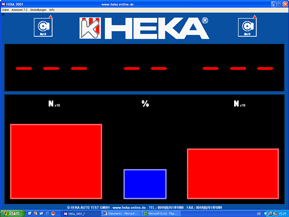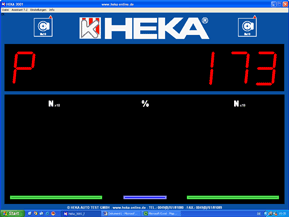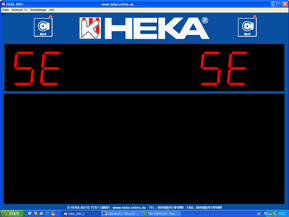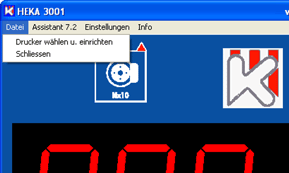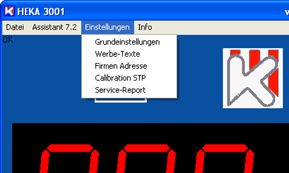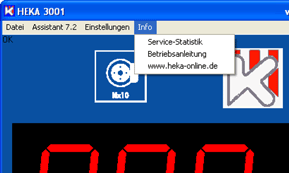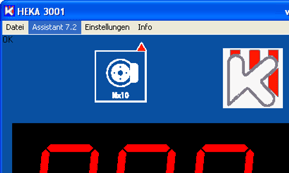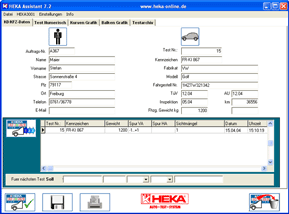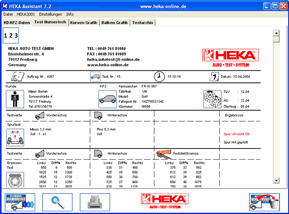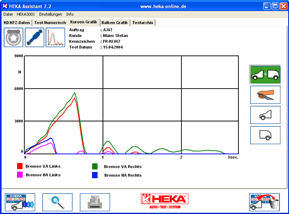PRAXIS: Prüfablauf. Wie funktioniert die PKW-Prüfung?
|
1. |
Prüfstop 7 Sekunden = PKW Vorderachse |
Bremsen - Fahrwerk |
|
1. |
Prüfstop 7 Sekunden = PKW Hinterachse |
Bremsen - Fahrwerk |
|
2. |
Prüfstop 7 Sekunden = PKW Hinterachse |
Handbremse und Prüfprotokoll |
|
|
schnell |
|
präzise |
|
|
für alle PKW ohne Vorbereitung |
|
Ein Prüfgerät für Bremse-Fahrwerk-Reifen CAR-SAFETY-CHECK |
Prüfzeit einschließlich Prüfprotokoll nur 25 Sekunden!
|
Prüfablauf: |
Prüfen während dem Hereinfahren! |
PC-Bildschirm Startanzeige: Ampel Grün, alle Zahlenwerte auf Null.
Sie können losfahren...
Startposition: Anfahrtstrecke zur Prüfstrasse aus ca. 3-5m.
Anfahren, beschleunigen auf 5-10km/h Prüfgeschwindigkeit.
Kurz vor Erreichen der Prüfstrasse Kupplungspedal drücken,
bzw. Automatikwählhebel auf Stellung "N".
|
Prüfablauf: |
1. Prüfschritt mit PKW-Vorderachse Fußbremse. |
Prüfsegmente überfahren, Bremsvorgang auf den Segmenten weich einleiten.
Fahrzeug zum Stillstand bringen.
Bremspedal ca. 2 sec. halten (Fahrwerkerfassung) und anschließend freigeben.
Bremsenwerte der Vorderachse auf PC-Bildschirm sichtbar.
Messwerte werden automatisch gespeichert.
|
Prüfablauf: |
2. Prüfschritt mit PKW-Hinterachse Fußbremse. |
PC-Bildschirm zeigt Messbereitschaft an: Ampel Grün, alle Zahlenwerte auf Null.
Sie können weiterfahren...
Anfahren, beschleunigen auf 5-10km/h Prüfgeschwindigkeit.
Kupplungspedal drücken bzw. Automatikwählhebel auf Stellung "N".
Prüfsegmente überfahren, Bremsvorgang auf den Segmenten weich einleiten.
Fahrzeug zum Stillstand bringen.
Bremspedal ca. 2 sec. halten (Fahrwerkerfassung) und anschließend freigeben.
Bremswerte der Hinterachse auf PC-Bildschirm sichtbar.
Messwerte werden automatisch gespeichert.
|
Prüfablauf: |
3. Prüfschritt mit PKW-Hinterachse Feststellbremse. |
PC-Bildschirm zeigt Messbereitschaft an: Ampel Grün, alle Zahlenwerte auf Null.
Sie können weiterfahren...
Anfahren, beschleunigen auf 5-10km/h Prüfgeschwindigkeit.
Kupplungspedal drücken bzw. Automatikwählhebel auf Stellung "N".
Bremsvorgang auf den Prüfsegmenten weich einleiten.
Fahrzeug zum Stillstand bringen. Handbremshebel ca. 2 sec. halten und anschliessend freigeben. (Bremsfeststellpedal ca. 2sec. eingerastet lassen u. anschliessend lösen).
Bremswerte der Feststellbremse auf PC-Bildschirm sichtbar.
Messwerte werden automatisch gespeichert.
|
Prüfablauf: |
Alle Messwerte drucken, Datenübertragung zu PC, |
|
|
Testnummer Ausgabe pro Ausdruck auf Display... |
Automatisches drucken: Wenn alle Messwerte gespeichert wurden.
PC-Bildschirm zeigt Testnummer an: Beispiel = P 173... Bitte merken.
So können Sie den Test in der Datenbank (PC-Programm Assist A7.2) finden.
Sie können weiterfahren... auf die Annahmebühne z.B. Sichtmängelliste Check
Prüfprotokoll bei Drucker entnehmen.
PC-Bildschirm Startanzeige: Ampel Grün, alle Zahlenwerte auf Null.
Alles frei für den nächsten PKW...
_ _ _ _ _ _ _ _ _ _ _ _ _ _ _ _ _ _ _ _ _ _ _ _ _ _ _ _ _ _ _ _ _ _ _ _ _ _ _ _ _ _ _
_
PC-PROGRAMM HEKA 3001 "Assist A7.2", Windows® Software
Messbereitschaft: Alle Zahlen auf Null, Ampel leuchtet grün.
|
Bildbeispiel zeigt: |
Bremsergebnisse VA |
0 |
Newton links |
|
Bremsergebnisse VA |
0 |
Newton rechts |
|
|
Differenzauswertung |
0 |
% |
Startanzeige Ampel Grün und alle Zahlenwerte auf Null.
Sie können losfahren...
_
_ _ _ _ _ _ _ _ _ _ _ _ _ _ _ _ _ _ _ _ _ _ _ _ _ _ _ _ _ _ _ _ _ _ _ _ _ _ _ _ _ _ _
_
Bremsen-Messwerte: Ampelauswertung grün ist in Ordnung!
Messwerte der Bremse in Newton x 10, Differenzauswertung...
_
|
Bildbeispiel zeigt: |
Bremse VA |
3010 |
Newton links |
|
Bremse VA |
3690 |
Newton rechts |
|
|
Differenzauswertung |
18 |
% |
|
|
|
|
|||||||||
|
Soll |
Differenz % |
Ergebnis |
Soll |
Differenz % |
Ergebnis |
Soll |
Differenz % |
Ergebnis |
|||
|
|
0 - |
20 |
OK |
|
0 - |
20 |
OK |
|
0 - |
40 |
OK |
_ _ _ _ _ _ _ _ _ _ _ _ _ _ _ _ _ _ _ _ _ _ _ _ _ _ _ _ _ _ _ _ _ _ _ _ _ _ _ _ _ _ _
_
Bremsen-Messwerte: Ampelauswertung gelb ist bedenklich!
Messwerte der Bremse in Newton x 10, Differenzauswertung...
|
Bildbeispiel zeigt: |
Bremse VA |
3480 |
Newton links |
|
Bremse VA |
2670 |
Newton rechts |
|
|
Differenzauswertung |
23 |
% |
|
|
|
|
|||||||||
|
Soll |
Differenz % |
Ergebnis |
Soll |
Differenz % |
Ergebnis |
Soll |
Differenz % |
Ergebnis |
|||
|
|
21 - |
24 |
Grenzfall |
|
21 - |
24 |
Grenzfall |
|
41 - |
49 |
Grenzfall |
_ _ _ _ _ _ _ _ _ _ _ _ _ _ _ _ _ _ _ _ _ _ _ _ _ _ _ _ _ _ _ _ _ _ _ _ _ _ _ _ _ _ _
_
Bremsen-Messwerte: Ampelauswertung rot ist gefährlich!
Messwerte der Bremse in Newton x 10, Differenzauswertung...
|
Bildbeispiel zeigt: |
Bremse VA |
3580 |
Newton links |
|
Bremse VA |
2470 |
Newton rechts |
|
|
Differenzauswertung |
31 |
% |
|
|
|
|
|||||||||
|
Soll |
Differenz % |
Ergebnis |
Soll |
Differenz % |
Ergebnis |
Soll |
Differenz % |
Ergebnis |
|||
|
|
25 - |
100 |
N.OK |
|
25 - |
100 |
N.OK |
|
50 - |
100 |
N.OK |
_ _ _ _ _ _ _ _ _ _ _ _ _ _ _ _ _ _ _ _ _ _ _ _ _ _ _ _ _ _ _ _ _ _ _ _ _ _ _ _ _ _ _
_
Fahrwerk-Messwerte: Nachschwingmethode, Fahrwerk geprüft.
Messwerte der Stoßdämpfer, Achsweise.
|
Bildbeispiel zeigt: |
Fahrwerk VA |
29 |
links |
|
Fahrwerk VA |
29 |
rechts |
|
_
Zahlen links und rechts zeigen die Höhe der 1. Fahrwerks-Nachschwingung an.
Kurve links = rot, rechts = violett.
_
|
Erstes |
Maximum |
= |
Bremskraft max. |
|
|
Zweites |
Maximum |
= |
1. |
Amplitude Fahrwerk-Nachschwingung. |
|
Drittes |
Maximum |
= |
2. |
Amplitude Fahrwerk-Nachschwingung. |
|
Viertes |
Maximum |
= |
3. |
Amplitude Fahrwerk-Nachschwingung. |
_ _ _ _ _ _ _ _ _ _ _ _ _ _ _ _ _ _ _ _ _ _ _ _ _ _ _ _ _ _ _ _ _ _ _ _ _ _ _ _ _ _ _
_
Messwerte speichern:
Messwerte werden automatisch gespeichert.
|
Bildbeispiel zeigt: |
Speichern... |
|
|
|
|
|
|
|
_ _ _ _ _ _ _ _ _ _ _ _ _ _ _ _ _ _ _ _ _ _ _ _ _ _ _ _ _ _ _ _ _ _ _ _ _ _ _ _ _ _ _
_
Messwerte drucken: Automatische Testnummerausgabe!
Messwerte werden automatisch gedruckt.
_
Bildbeispiel zeigt: Drucken, Testnummer = P 173... Bitte merken!
Sie finden den Test in der Datenbank PC-Programm Assist A7.2.
_ _ _ _ _ _ _ _ _ _ _ _ _ _ _ _ _ _ _ _ _ _ _ _ _ _ _ _ _ _ _ _ _ _ _ _ _ _ _ _ _ _ _
Serviceanzeige: Werkskundendienst erforderlich!
Prüfstrasse nicht betriebsbereit...
_
|
Bildbeispiel zeigt: |
SE - SE... |
|
|
|
|
|
|
|
Bitte senden Sie uns über Kontakt Ihre Nachricht.
_ _ _ _ _ _ _ _ _ _ _ _ _ _ _ _ _ _ _ _ _ _ _ _ _ _ _ _ _ _ _ _ _ _ _ _ _ _ _ _ _ _ _
PC-PROGRAMM HEKA 3001 "Assist A7.2", Windows® Software
Datei:
|
Menüleiste: |
Drucker wählen und einrichten. |
|
Programm schliessen. |
|
_
PC-PROGRAMM HEKA 3001 "Assist A7.2", Windows® Software
Einstellungen:
|
Menüleiste: |
Grundeinstellungen: |
|
(Anzeigezeiten, COM-Schnittstellenwahl...) |
|
|
Werbe-Texte. |
|
|
Firmen Adresse. |
|
|
Calibration STP. |
|
|
Service-Report. |
PC-PROGRAMM HEKA 3001 "Assist A7.2", Windows® Software
Info:
|
Menüleiste: |
Service-Statistik. |
|
Betriebsanleitung. |
|
|
www.heka-online.de |
PC-PROGRAMM HEKA 3001 "Assist A7.2", Windows® Software
Übergang zu Assist A7.2:
|
Menüleiste: |
Übergang von Progammteil HEKA 3001 |
|
|
|
|
zu Programmteil Assist A7.2. |
_ _ _ _ _ _ _ _ _ _ _ _ _ _ _ _ _ _ _ _ _ _ _ _ _ _ _ _ _ _ _ _ _ _ _ _ _ _ _ _ _ _ _
1. PC-PROGRAMM "Assist A7.2", Windows® Software
KD/KFZ-Daten = Datenbank der Messungen.
|
Bildbeispiel zeigt: |
KD/KFZ-Daten: |
|
|
(Adresse, Test-Nr., Kennzeichen...) |
|
Eingabemöglichkeit: |
|
|
(Gewicht, Sichtmängelliste...) |
2. PC-PROGRAMM "Assist A7.2", Windows® Software
Test Numerisch = Komplettes Prüfprotokoll als Druckvorschau.
|
Bildbeispiel zeigt: |
Test Numerisch, Prüfprotokoll als |
|
Druckvorschau u. Wiedervorlage. |
|
3. PC-PROGRAMM "Assist A7.2", Windows® Software
Kurven Grafik = Bremse- und Fahrwerk-Kurven.
|
Bildbeispiel zeigt: |
Kurvengrafik für Bremse / Fahrwerk VA und HA. |
|
Kurvengrafik für Feststellbremse. |
|
|
Kurvengrafik für Bremse / Fahrwerk VA. |
|
|
Kurvengrafik für Bremse / Fahrwerk HA. |
4. PC-PROGRAMM "Assist A7.2", Windows® Software
Balken Grafik = Bremse VA, Bremse HA, Feststellbremse.
|
Bildbeispiel zeigt: |
Balkengrafik für Bremse VA. |
|
Balkengrafik für Bremse HA. |
|
|
Balkengrafik für Feststellbremse. |
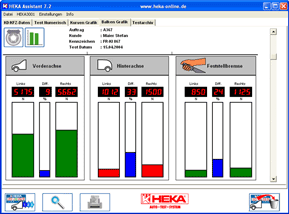
5. PC-PROGRAMM "Assist A7.2", Windows® Software
|
Testarchiv = |
Datenbank der Kunden und Fahrzeuge. |
|
Suche nach Kennzeichen = Lupensymbol unten links. |
|
Bildbeispiel zeigt: |
Testarchiv für alle getesteten PKW mit Prüfprotokoll. |
|
Test Nr. |
|
|
Kennzeichen. |
|
|
Auftrags-Nr. |
|
|
Kunden und Fahrzeugdaten. |
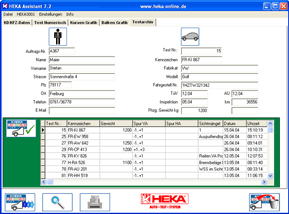
_ _ _ _ _ _ _ _ _ _ _ _ _ _ _ _ _ _ _ _ _ _ _ _ _ _ _ _ _ _ _ _ _ _ _ _ _ _ _ _ _ _ _
6. PC-PROGRAMM "Assist A7.2", Windows® Software
Sichtmängelliste = Eingabe von visuellen Mängeln, Textbausteine.
|
Bildbeispiel zeigt: |
Sichtmängelliste mit Maus
bestätigen = |
|
Vorschaufenster für max. 10 Sichtmängel nach Zahlen. |
|
|
Sie können die Mustertexte nach Ihren Wünschen |
|
|
verschieben, überschreiben, speichern. |
|
|
|
|
|
Nach Messung mit einem einfachen Profilmesser: |
|
|
Reifen-Profil VA unter 1,6 mm oder freie Sollwerteingabe. |
|
|
Reifen-Profil HA unter 3,0 mm oder freie Sollwerteingabe. |
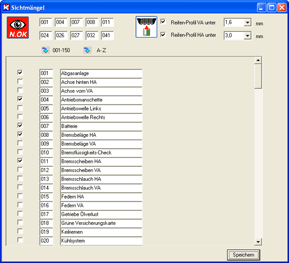
7. PC-PROGRAMM "Assist A7.2", Windows® Software
Werbetexte = Eingabe von Werbebotschaften, Textbausteine.
|
Bildbeispiel zeigt: |
Werbetexte mit
Maus bestätigen = |
|
Vorschaufenster für max. 4 Mustertexte nach Wahl. |
|
|
Sie können die Mustertexte nach Ihren Wünschen |
|
|
verschieben, überschreiben, speichern. |
|
| zum Beispiel: Ölwechsel zum Aktionspreis oder | |
|
Sicherheitswochen bei Autohaus Mustermann... |
|
|
|
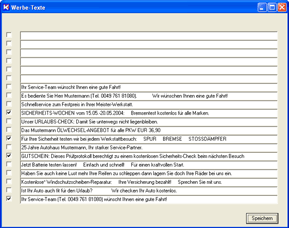
8. PC-PROGRAMM "Assist A7.2", Windows® Software
Service-Statistik = Messungen gesamt, Bremsen, Reifen...
|
Bildbeispiel zeigt: |
Service-Statistik mit individuellem Zeitabstand. |
|
Sie können die Auslastung Ihrer Prüfstrasse feststellen. |
|
|
Wieviel Messungen gesamt? |
|
|
davon Bremsen nicht okay? |
|
|
davon Reifen nicht okay? |
|
|
davon Sichtmängel? |
|
|
|
|
| Anfangsdatum : | |
|
(erster Programmstart / nach letztem Löschen.) |
|
|
Aktuelles Datum : |
|
|
(Druckdatum / PC-Datum.) |
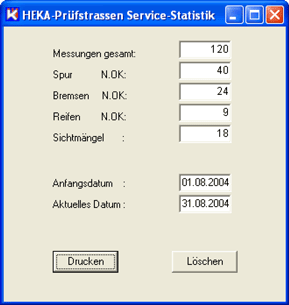
_ _ _ _ _ _ _ _ _ _ _ _ _ _ _ _ _ _ _ _ _ _ _ _ _ _ _ _ _ _ _ _ _ _ _ _ _ _ _ _ _ _ _
AUSDRUCK
DIN A4 PRÜFPROTOKOLL = "Service sichtbar machen".
Gesamtausdruck aller Prüfergebnisse in Farbe, den Sie über Ihren
hauseigenen PC/Laptop erhalten.
|
|
Bremsergebnisse |
= |
farbige Säulen rot / gelb / grün / Differenz % blau |
|
|
Fahrwerkwerte |
= |
farbige Kurven Links rot / Rechts blau |
|
|
Ergebnisse nicht okay |
= |
rot |
|
|
Ergebnisse okay |
= |
grün |
|
|
Ergebnisse geprüft |
= |
schwarz |
|
|
Sichtmängelliste |
= |
wie Auspuff, Batterie, Windschutzscheibe u.a. |
|
|
Reifen-Profil |
= |
Sichtmängel / Reifen-Profil VA unter 1,6 mm. |
|
|
Werbetextzeilen |
= |
für Aktionen u. besondere Angebote an Ihre Kunden. |
PDF Reifen-Check Kundenanschreiben
Alles auf einen Blick: Der PC-Ausdruck als Verkaufsinstrument!
Weiter zu Technik
Zum Seitenanfang